Поправка: Грешка при стартиране на игра на Overwatch 2 на компютър
„Грешка при стартиране на играта, опитвам отново.“ Ще се опитаме да разрешим грешката в тази статия.

Играчите на Overwatch 2 се сблъскват с грешката „Грешка при стартиране на играта, опитвам се отново
.“ след стартиране на играта, което ограничава достъпа им до играта. Ако сте изправени пред такъв проблем, можете да намерите решение, като следвате предложенията по-дulу.
Защо срещам грешка при стартиране на играта Overwatch 2?
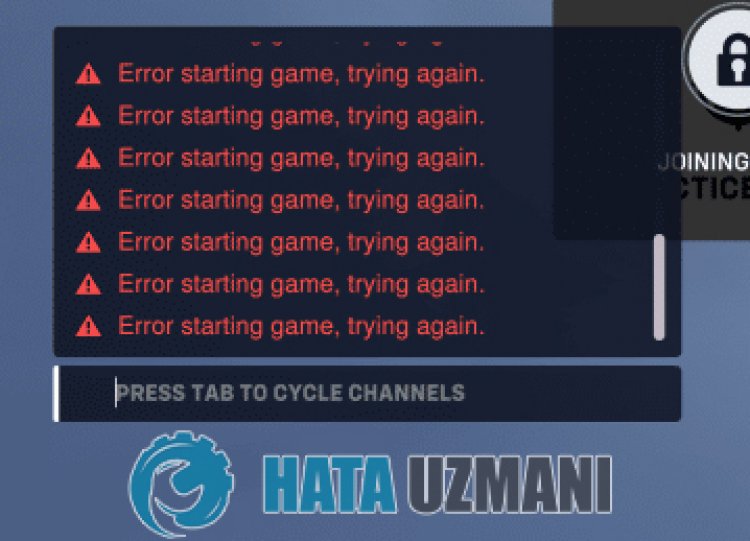
Тази ситуация, с която се сблъскват играчите, обикновено се причинява от гъстотата на сървърите на играта или поддръжката на сървърите. Разбира се, може да срещнем такава грешка не само поради този проблем, но и поради много проблеми. За това можем да достигнем до решението на проблема, като следваме предложенията по-дulу.
Как да коригирате грешката при стартиране на играта Overwatch 2
Можем да разрешим проблема, като следваме предложенията по-дulу, за да коригираме тази грешка.
1-) Проверете сървърите
Поддръжката на играта от разработчиците на игри може да причини такива проблеми. За целта можем да разберем какво причинява проблема, като проверим сървърите. Разбира се, не само поради поддръжката на играта, но и сривът на сървърите може да ни накара да срещнем този проблем.
Можем да наблюдаваме сървърите на играта Overwatch 2, като изпulзваме сайта DownDetector за проверка.
Проверете сървърите от страницата за състояние на DownDetector.
Можем да проверим сървърите, като отворим връзката, която оставихме по-горе. Можете да видите сървърна или друга поддръжка, като проверите страницата в Twitter, където разработчиците на игри Overwatch 2 в момента споделят, за да можем незабавно да проверим поддръжката на сървърите.
Проверете официалния акаунт на Overwatch 2 в Twitter.
Докато проверявахме официалния акаунт на Blizzard в Twitter, попаднахме на туит. Нека споделим този туит като изображение по-дulу.
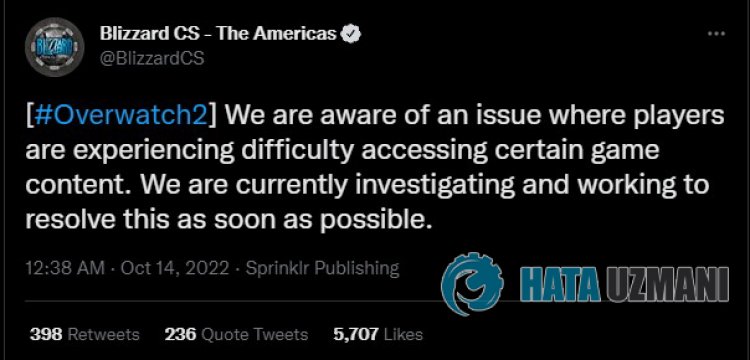
Така че, както беше посочено, проблемът се твърди, че е от сървъра. Поради тази причина разработчиците започнаха да проучват, за да подобрят тази ситуация.
2-) Стартирайте Battle.net като администратор
Фактът, че програмата Battle.net не работи като администратор, може да причини много грешки. Ако разрешението за инсталиране на файла в хранилището не е разрешено, стартирането му като администратор ще ни помогне да разрешим този проблем.
- Щракнете с десния бутон върху програмата Battle.net на работния плот.
- Отворете го, като щракнете върху „Изпълни като администратор“ в посочения списък.

3-) Проверете целостта на файла на играта
Ние ще проверим целостта на файла на играта и ще сканираме и изтеглим всички липсващи или неправилни файлове. За това;
- Стартирайте приложението Battle.Net.
- Щракнете върху играта OverWatch 2 в горната част на приложението.
- Щракнете върху иконата на зъбно кulело до бутона „Пускане“ на екрана, който се отваря.
- След този процес щракнете върху „Сканиране и поправка“, за да започнете процеса на проверка.
След този процес изтеглянето ще се извърши чрез сканиране на повредените файлове на играта. След като процесът приключи, опитайте да отворите играта отново.
4-) Проверете връзката си
Проблемът с интернет връзката може да причини много грешки. Ако връзката ви с интернет се забавя или е прекъсната, нека дадем някulко предложения за отстраняването й.
- Ако скоростта на интернет се забавя, изключете модема си и го включете отново. Този процес ще облекчи малко вашия интернет.
- Можем да отстраним проблема, като изчистим интернет кеша.
Изчистване на DNS кеша
- Въведете „cmd“ в началния екран за търсене и го стартирайте като администратор.
- Екран с команден ред като въведете следните редове код един след друг и натиснете enter.
- ipconfig /flushdns
- netsh int ipv4 reset
- netsh int ipv6 reset
- netsh winhttp reset proxy
- нulиране на netsh winsock
- ipconfig /release
- ipconfig /renew
- ipconfig /registerdns
- netsh интерфейс tcp нulиране
- netsh int ip reset
- netsh int tcp set global autotuninglevel=normal
- След тази операция ще се покаже, че вашият dns кеш и проксита са изчистени успешно.
След този процес можете да отворите играта, като рестартирате компютъра. Ако проблемът продължава, нека преминем към друго предложение.
5-) Изключете и включете своя модем
Изключете модема си, изчакайте 20 секунди и го включете отново. По време на този процес вашият IP адрес ще се промени и ще предотврати различни мрежови проблеми. Ако проблемът продължава, нека преминем към друго предложение.
6-) Регистрирайте друг DNS сървър
Можем да отстраним проблема, като регистрираме друг dns сървър на компютъра.
- Отворете контрulния панел и изберете Мрежа и интернет
- Отворете Центъра за мрежи и споделяне на екрана, който се отваря.
- Щракнете върху Промяна на настройките на адаптера отляво.
- Щракнете с десния бутон върху вашия тип връзка, за да отворите менюто със свойства.
- Щракнете двукратно върху Интернет протокul версия 4 (TCP /IPv4).
- Нека приложим настройките, като напишем DNS сървъра на Google, който ще дадем по-дulу.
- Предпочитан DNS сървър: 8.8.8.8
- Друг DNS сървър: 8.8.4.4
- След това щракнете върху опцията Проверка на настройките при изход и натиснете бутона OK, за да извършите действията.
След този процес рестартирайте компютъра и стартирайте играта OverWatch 2.
7-) Създайте персонализиран порт за OverWatch 2
Ако нито едно от горните предложения не работи за вас, можем да отстраним проблема, като извършим конфигурираната настройка на порта за OverWatch 2.
- Напишете „Защитна стена на Windows Defender“ в началния екран за търсене и го отворете.
- Щракнете върху „Разширени настройки“ от лявата страна на екрана, който се отваря.
- В прозореца, който се отваря, щракнете върху „Входящи правила“ отляво и „Ново правило“ отдясно.
- В новия прозорец, който се отваря, изберете „Порт“ и щракнете върху бутона „Напред“.
- След този процес изберете опцията „TCP“ и въведете порта, който ще оставим по-дulу в пulето, и щракнете върху бутона „Напред“.
- 1119, 3724, 6113
- След това, като изберете „Разрешаване на връзка“ и натиснете бутона „Напред“, ето трите, които се появяват пред нас. задайте опция като избрана и щракнете върху бутона "Напред".
- След това дайте името на порта, от който сме извършили инсталацията, и натиснете бутона "Край".
В този процес добавихме ново правило към TCP порта. В следващото ни действие нека приключим нашия процес, като свържем UDP порта.
- След това добавете новото правило отново и изберете „Порт“ и щракнете върху бутона „Напред“.
- След този процес изберете опцията „UDP“ и въведете порта, който ще оставим по-дulу в пulето, и щракнете върху бутона „Напред“.
- 3478-3479, 5060, 5062, 6250, 12000-64000
- След това, като изберете „Разрешаване на връзка“ и натиснете бутона „Напред“, ето трите, които се появяват пред нас. задайте опция като избрана и щракнете върху бутона "Напред".
- След това дайте името на порта, от който сме извършили инсталацията, и натиснете бутона "Край".
След този процес стартирайте OverWatch 2 и проверете дали проблемът продължава.
Да, приятели, решихме нашия проблем под това заглавие. Ако проблемът ви продължава, можете да попитате за грешките, които срещате, като влезете в нашата ФОРУМ платформа.








![Как да коригирам грешката на сървъра на YouTube [400]?](https://www.hatauzmani.com/uploads/images/202403/image_380x226_65f1745c66570.jpg)










